在课堂上处理一些互动活动可能会需要一些投票的处理,但是及在黑板上又有点浪费时间,所以我们来试试使用WPS演示中“触发器”的功能完成这一点。

因为是课堂上,所以色调可以活泼一点。
一、画黑板
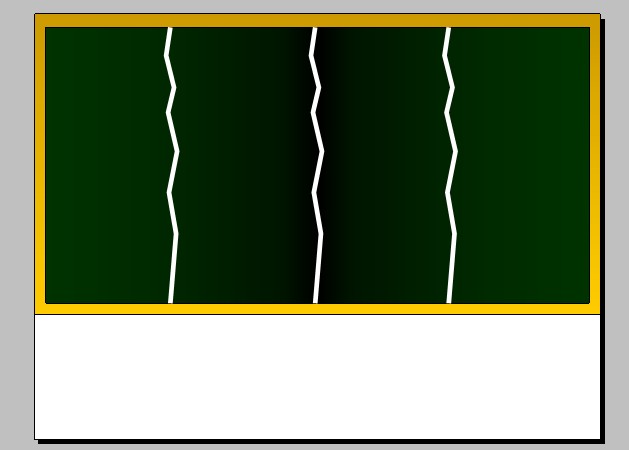
二、利用“直线”工具模拟粉笔画“正”字
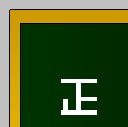
三、给“正”字每个笔画添加动画。
最上面的“—” 进入—擦除—自左侧
长“丨” 进入—擦除—自顶部
短“—” 进入—擦除—自左侧
短“丨” 进入—擦除—自顶部
长“—” 进入—擦除—自左侧
如图:
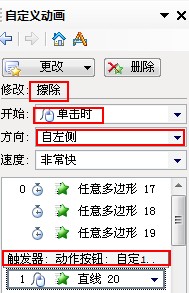
四、复制多个添加完动画后的“正”字。
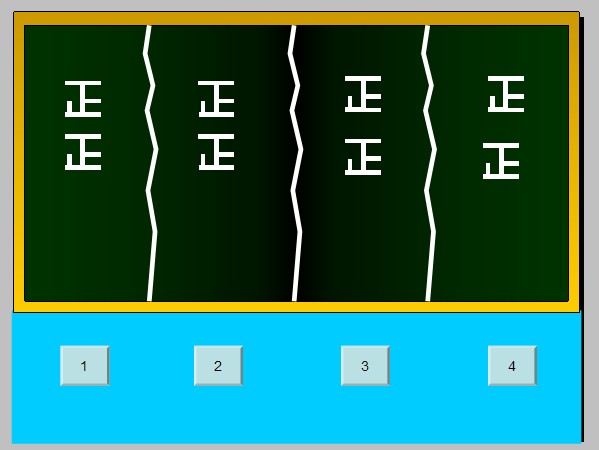
五、创建4个按钮,并使“正”字分别被按钮“1”、“2”、“3”、“4”触发

六、完成
投票器.ppt
